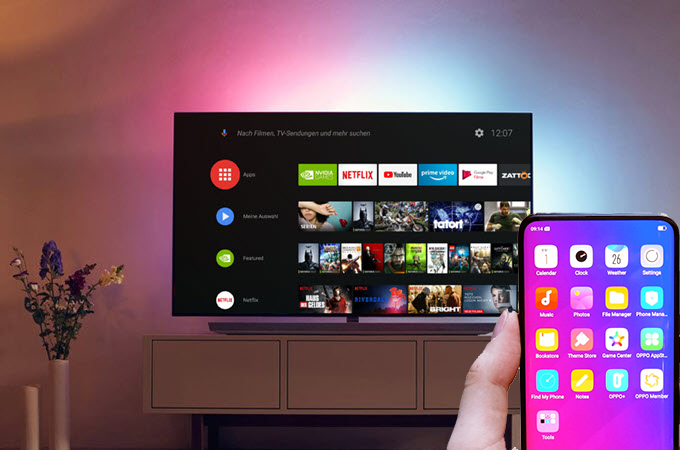
La taille de l’écran mobile n’offre pas une expérience visuelle complète ; d’ailleurs il n’est pas agréable d’y regarder des films lorsqu’on est plusieurs dessus. À cette fin, nous avons trouvé des moyens simples et réalisables de transférer votre Android sur une TV Philips. Les trois moyens recommandés pour diffuser Android sur une TV Philips sont présentés ci-dessous :
Trois meilleures solutions pour connecter son Android à sa TV Philips

ApowerMirror
L’application ApowerMirror a été développée pour afficher les appareils mobiles sur les PC, les télévisions, les projecteurs et autres téléphones mobiles. Il convient également de mentionner que le programme ApowerMirror dispose aussi de la fonction de recopie vidéo, qui permet de lire les fichiers multimédias à partir de différentes applications vidéo, ou les vidéos stockées localement. Voici la procédure pour afficher Android sur une TV Philips.
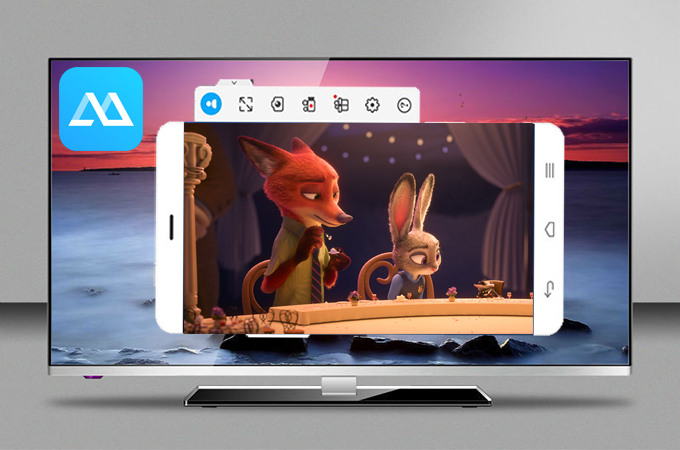
- Téléchargez et installez la version TV d’ApowerMirror sur le poste téléviseur. Cherchez de même la version Android de l’application sur Google Play Store et installez-la sur le mobile.
- Assurez-vous que la TV et le mobile sont connectés sur un même réseau internet pour établir correctement la connexion.
- Une fois l’installation terminée, lancez les deux applications et connectez votre téléphone à la TV.
- Appuyez sur le bouton bleu « Miroir » sur l’application mobile puis sélectionnez le nom de votre TV pour vous connecter.
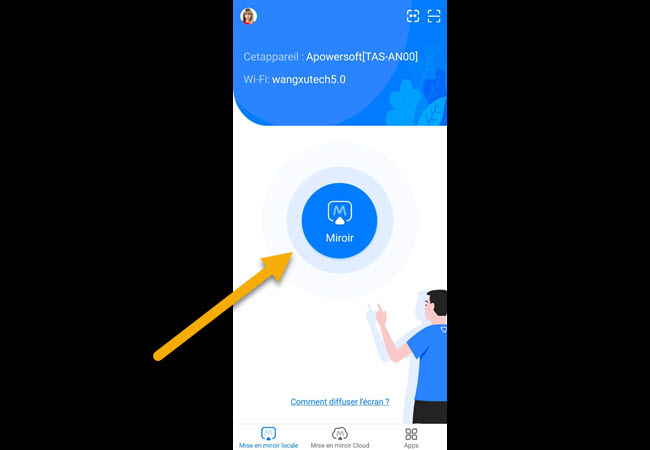
- Maintenant, votre écran Android sera mis en miroir sur votre TV Philips.
LetsView
C’est une application qui permet également de diffuser l’écran d’un smartphone ou d’une tablette Android sur des smart TV de marque Philips, Samsung, LG et bien d’autres. LetsView est l’une des meilleures applications pour regarder des vidéos depuis un Android sur une TV. Suivez le guide pour savoir comment connecter son Android à sa TV Philips :
- Téléchargez l’application sur le smartphone et la TV. Connectez les deux appareils sous le même réseau Internet.
- Sur votre Android, sélectionnez le nom de votre TV et appuyez sur« Mettre en miroir l’écran mobile » pour démarrer la mise en miroir.
- En appuyant sur « Commencer », l’écran de votre smartphone sera diffusé sur la TV.
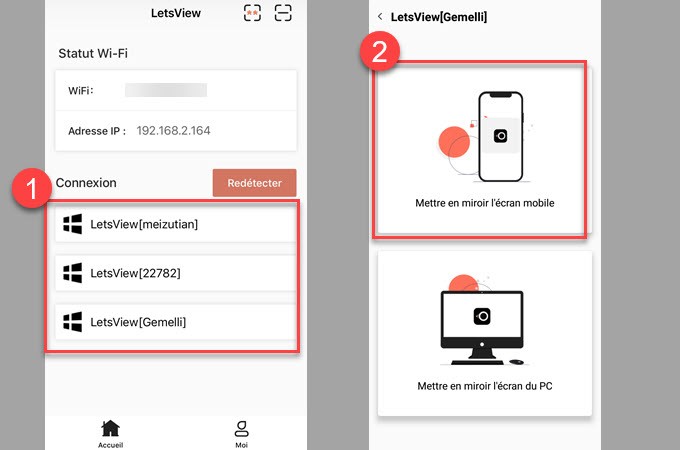
Chromecast (Google Cast)
Chromecast est un périphérique branché sur un port de votre TV en haute définition pour afficher une vidéo en haute résolution. Elle prend en charge la lecture des vidéos 1080P, mais ne peut pas lire les vidéos 4K. Si vous souhaitez diffuser des vidéos 4K, vous pouvez utiliser Chromecast Ultra pour diffuser des vidéos avec une résolution 4K et une plage de vidéo dynamique alimentée par HDR10. Pour commencer à mettre en miroir votre Android sur la TV via Chromecast, voici comment procéder :

- Connectez votre appareil Chromecast au port HDMI situé à l’arrière de votre TV. Branchez ensuite le câble d’alimentation sur la prise murale ou sur le port USB disponible sur votre téléviseur.
- Sur votre téléphone, cherchez et installez Google Home sur Google Play. Ouvrez-le une fois l’application complètement téléchargée.
- Ensuite, configurez l’appareil en appuyant sur les trois barres situées dans le coin supérieur à gauche de l’application.
- Dans le menu déroulant, sélectionnez l’option « Caster l’écran / l’audio », puis choisissez votre téléviseur parmi les périphériques détectés.
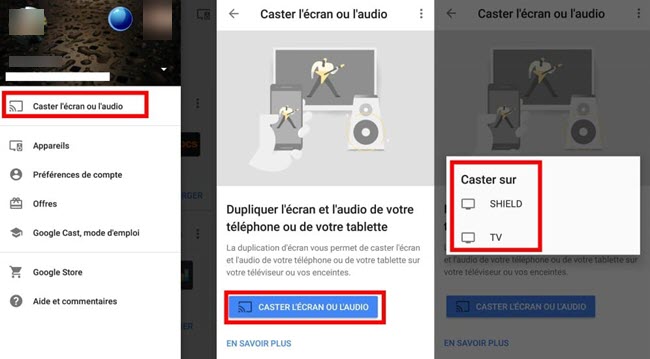
- À présent, vous devriez pouvoir diffuser Android sur une TV Philips et profiter de vos vidéos et de vos films depuis votre téléphone Android.
Conclusion
Voilà nos solutions les plus pratiques pour connecter son Android à sa TV Philips. Pour résumer chaque méthode, les applications ApowerMirror et LetsView sont d’excellentes options si vous souhaitez diffuser du contenu sans passer par des matériels ni dongles. Pour une expérience de diffusion en streaming plus fluide, vous pouvez choisir d’utiliser Chromecast à la place. Dans certains cas, vous ne pouvez pas diffuser votre appareil Android sur un PC lorsque vous utilisez Chromecast. Vous pouvez utiliser ApowerMirror, qui offre des fonctions de diffusion d’écran et de mise en miroir pour répondre aux besoins de chaque utilisateur.


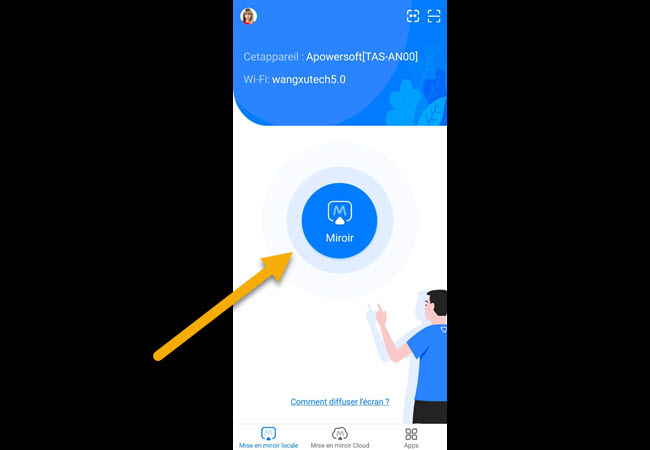
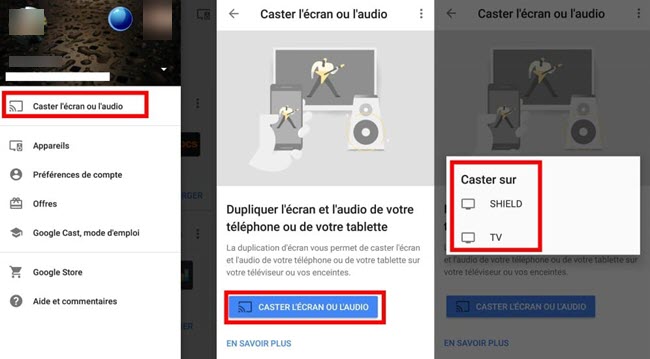
Laissez un commentaire